iMyFone Umate Pro 能夠在 Windows 11/10/8/7 和 macOS 10.9~ 13 等各種不同電腦型號中,安全高效地幫您清理 iPhone 隱藏照片,釋放更多手機空間!同時支援最新 iOS 26 版本喔~
最近很多用戶回報 iPhone 刪照片容量沒減少,尤其是手機容量很緊缺時這個問題顯得更加困擾。想知道 iPhone 照片儲存空間異常時的處理方法?
當 iPhone 的照片與影片越多,儲存空間也越不夠用,偶爾遇到無法順利刪除隱藏照片時很令用戶崩潰,這時請您參照本文介紹的發生原因及修復方式,以快速解除您的 iPhone 儲存空間異常的危機。
iPhone儲存空間異常的原因分析

當 iPhone 照片容量異常,莫名佔用過多的儲存空間時,常見的發生提示訊息都是「iPhone 系統資料過大」,讓 iPhone 小容量用戶使用非常不便,這個問題的常見原因是什麼呢?
- 太多以前未完整刪除的圖片檔
- 拍攝及下載過多照片、影片檔
- 太多照片的使用痕跡,如:App 緩存、臨時文件、下載紀錄、儲存檔案等
針對每位用戶的使用習慣,都可以在「iPhone儲存空間」的數據中,查看佔用儲存空間的檔案類型(App、照片及其他最常見)。
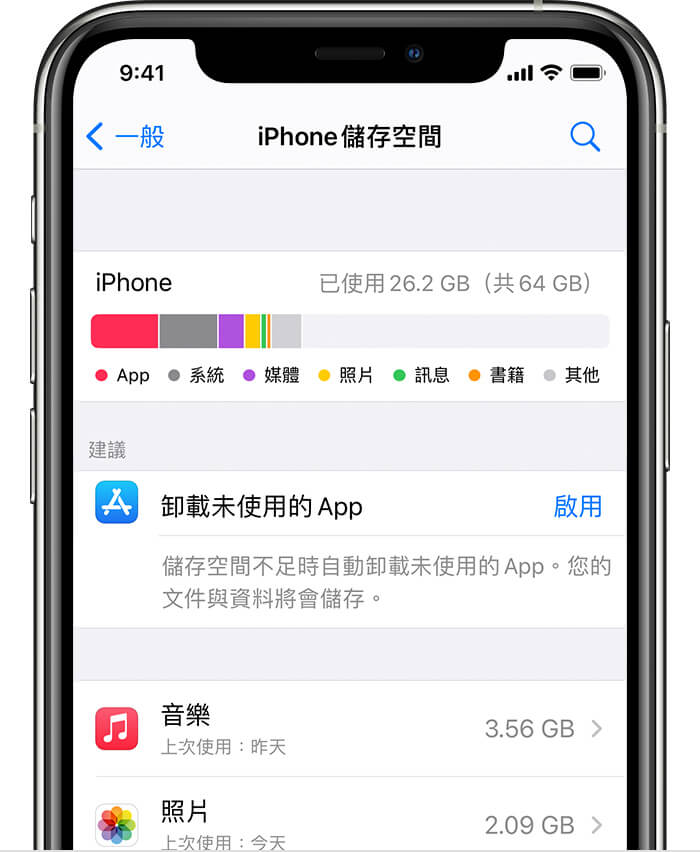
修復iPhone手機照片儲存空間異常
iPhone照片刪不乾淨,導致手機容量不足,不用驚慌,我們整理了以下4種方法。
1 刪除所有「最近刪除」照片
當 iPhone 儲存空間異常時,請檢查照片 App 的「最近刪除」並永久刪除裡面的檔案,才能真正釋放出儲存空間。
步驟|開啟「照片」>「相簿」頁面,並點選「最近刪除」,點擊「選取」再選擇「全部刪除」並確認「刪除照片」即可釋放放空間。
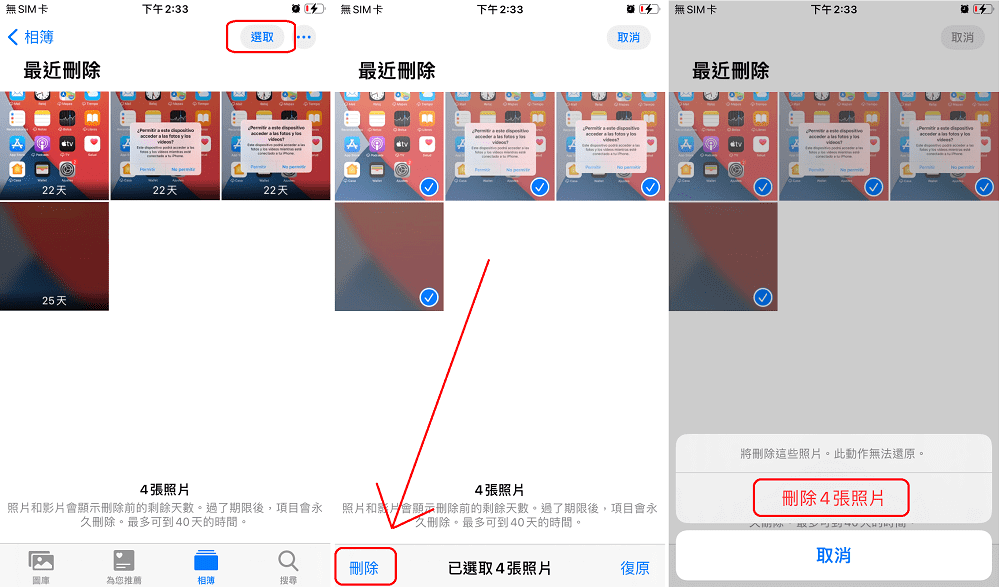
2 關閉重啟 iCloud 備份
發現 iPhone 照片刪除又出現,可以檢查是不是關閉了「最佳化iPhone儲存空間」功能,導致 iCloud 上的檔案又出現在 iPhone 上!
這時請按照以下步驟關閉並重啟 iCloud 備份就可以還給您該有的照片空間。
步驟|由主畫面進入「設定」後點選您的 Apple ID 並選擇「iCloud」點進「照片」選項中,關閉「iCloud 照片」及「共享的相簿」,然後等待一下再重啟即可釋放儲存空間。
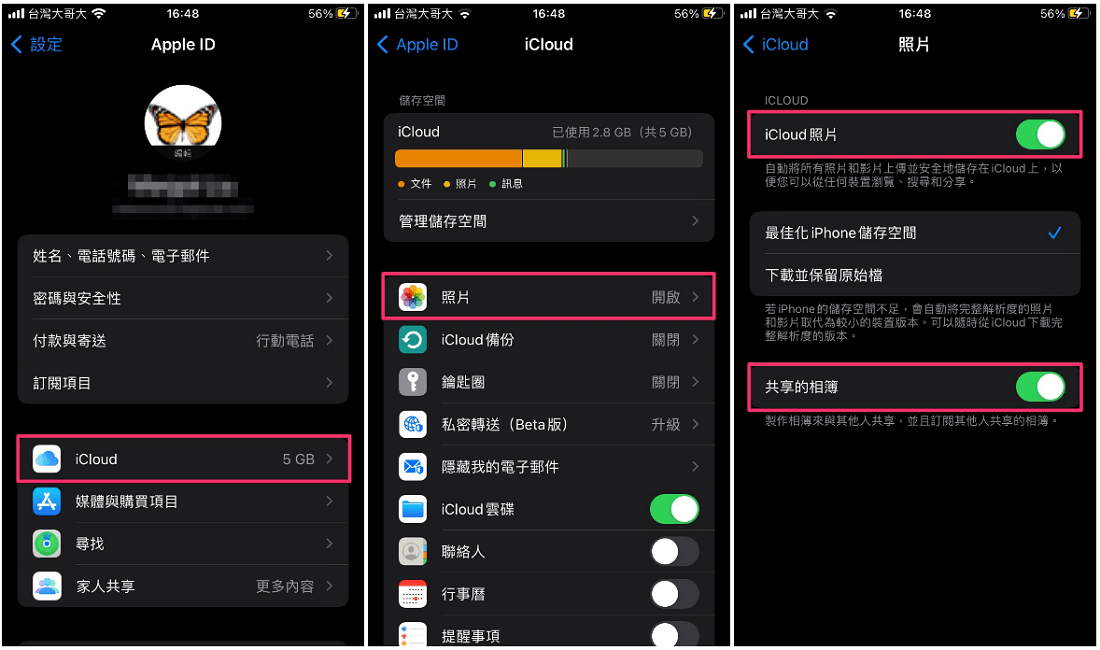
3 調整手機時間
在 iPhone 刪照片容量沒減少時,可能是「照片」App 隱藏了照片與影片,所以當您之前永久刪除這些檔案時,是以隱藏檔案的方式復原,雖然不確定這是什麼原因,但可以透過調整手機時間來刪除這些檔案。
步驟 1|由主畫面進入「設定」>「一般」>「日期與時間」,關閉「自動設定」選項後刪除照片與影片。刪除完成後手動將日期更改為1年前並關閉「設定」。
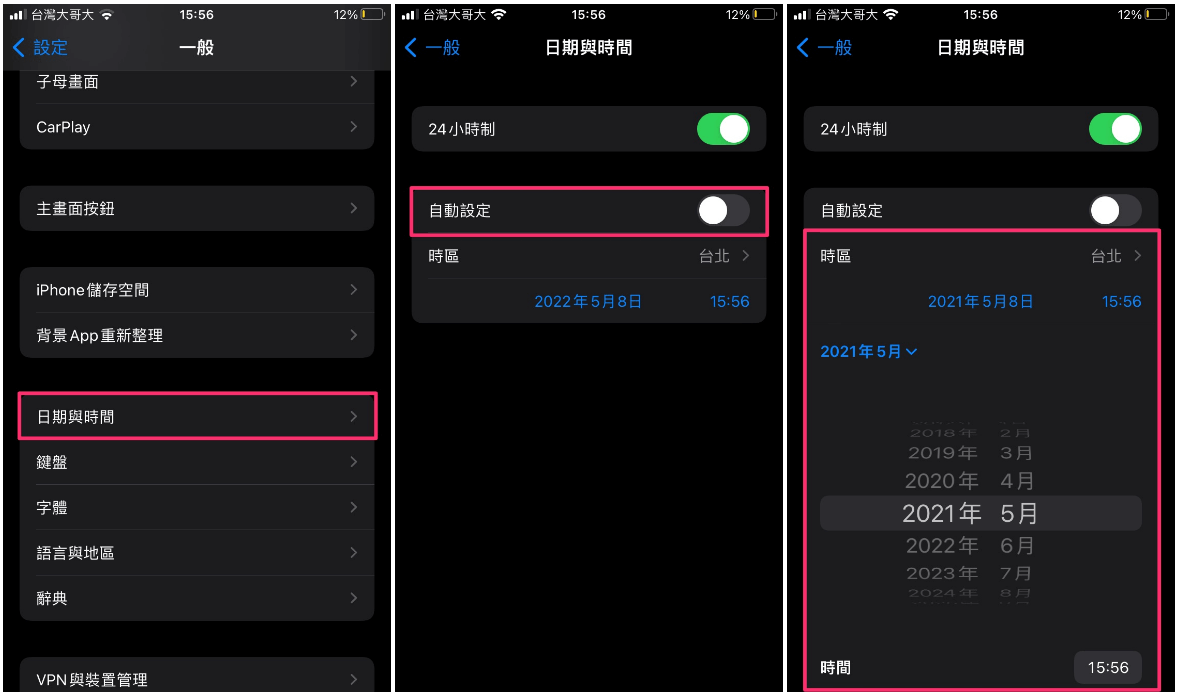
步驟 2|開啟「照片」App 切換至「相簿」並點選「最近刪除」並刪除所有檔案,就會釋放 iPhone 儲存空間了。
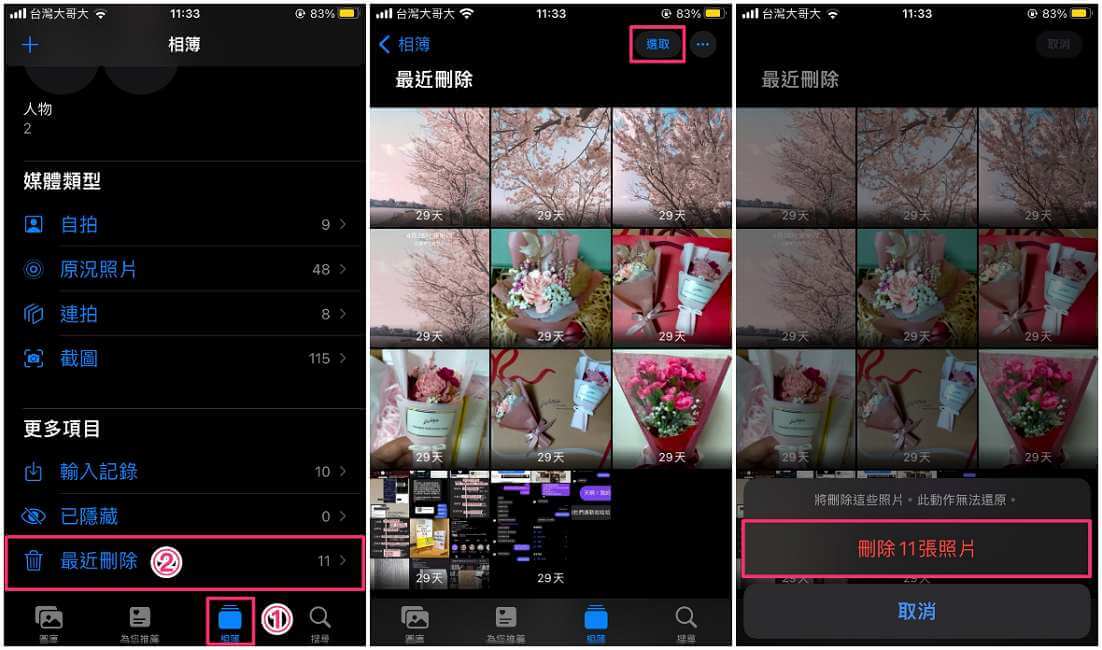
4 使用工具一鍵清除隱藏照片
反復遇到iPhone照片儲存空間異常,最簡單的推薦方法是使用 iOS 清理軟體「iMyFone Umate Pro」來一鍵清除所有隱藏的照片。
提供 5 種模式,能夠有效清理系統、第三方 App 或手機內置的一些照片碎片,清理 iPhone 垃圾,快速解決 iPhone 儲存空間異常的難題。
僅需點擊幾下,就可以將 iPhone 甚至 iCloud 里隱藏或殘留的照片、影片甚至最近刪除資料徹底刪除,再也不用擔心 iPhone 照片資料刪不乾淨的問題出現。
不僅能夠快速徹底刪除照片、影片,還能夠清除 iPhone 簡訊、WhatsApp、Line、 和臉書上的資料訊息等。
下載軟體,跟著以下教學免費找到藏在深處的照片吧~
步驟 1|開啟 iMyFone Umate Pro,以傳輸線連接 iPhone 與電腦,選擇「一鍵省空間」功能,點選「照片」後點擊「快速掃描」。
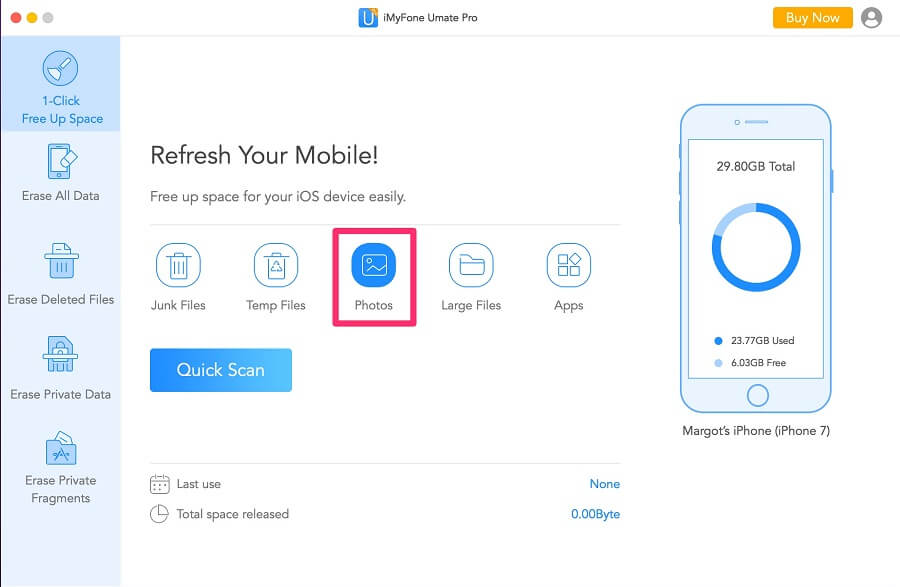
步驟 2|靜待掃描過程結束。
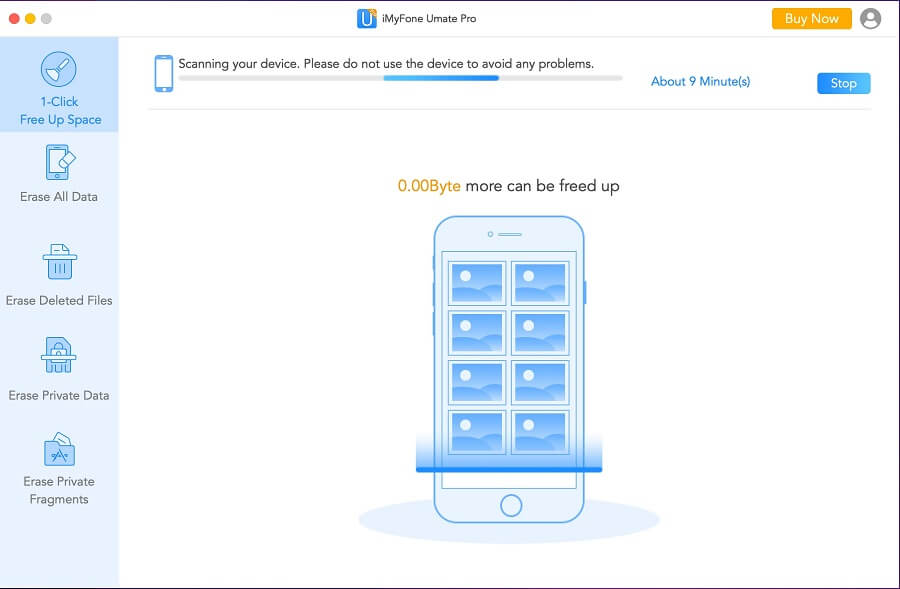
步驟 3|預覽確認照片檔並點選「備份與刪除」,即可將 iPhone 照片容量異常的問題輕鬆修復。
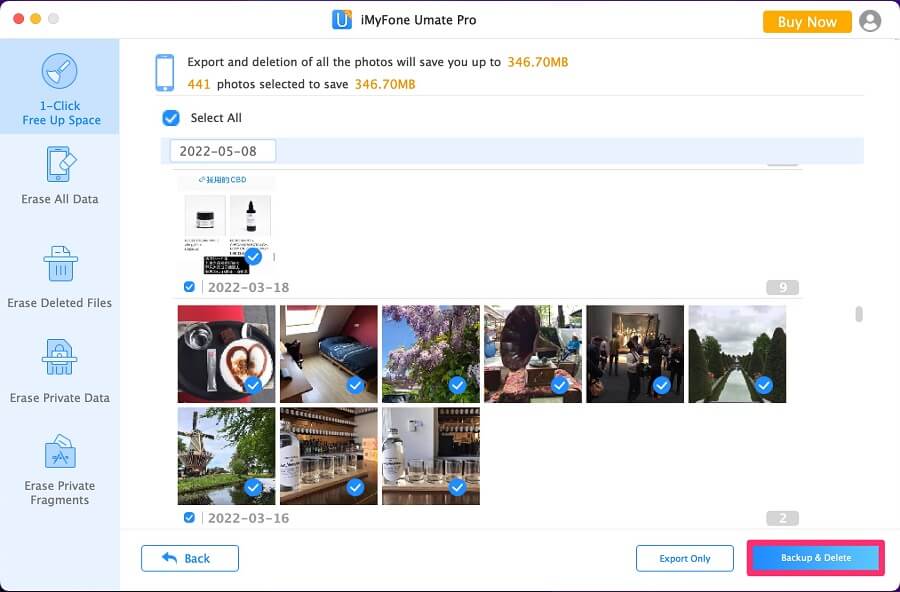
解決iPhone照片刪除容量沒變的秘笈
隨著手機鏡頭像素的提升,現在一張照片所佔用的容量就很大,可能還會出現上述所說的 iPhone 刪照片容量沒減少的問題,以下提供幾個照片瘦身的技巧,往下看看吧!
1 設定照片儲存格式為 HEIF/HEVC
iPhone 照片很佔用儲存空間時,建議更改為「HEIF/HEVC」的格式儲存讓容量省一半且不損畫質。
步驟|進入「設定」的「相機」選項後點選「格式」,改為「高效率」就能以 HEIF/HEVC 的格式儲存照片。
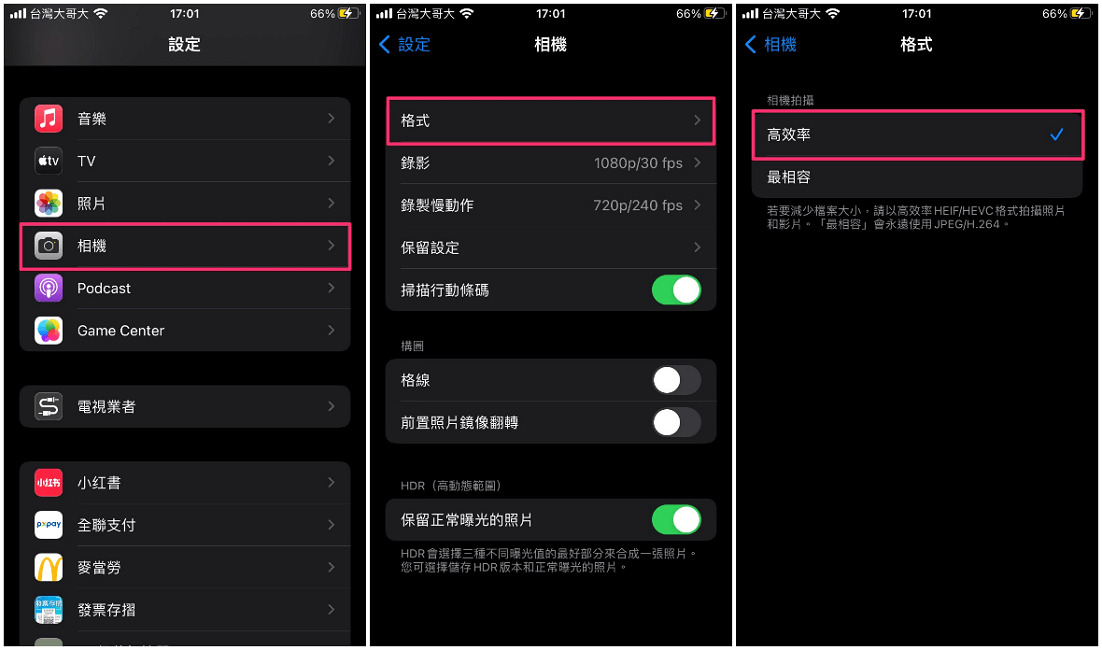
2 備份照片至 iCloud 或 iTunes
iPhone 照片儲存空間異常時,也很推薦您將照片備份到 iTunes 或 iCloud 上好節省 iPhone 現有的儲存空間,當資料遺失還能從中快速救援。
iCloud|到「設定」進入「照片」選項後開啟「iCloud 照片」並且選擇「最佳化 iPhone 儲存空間」。
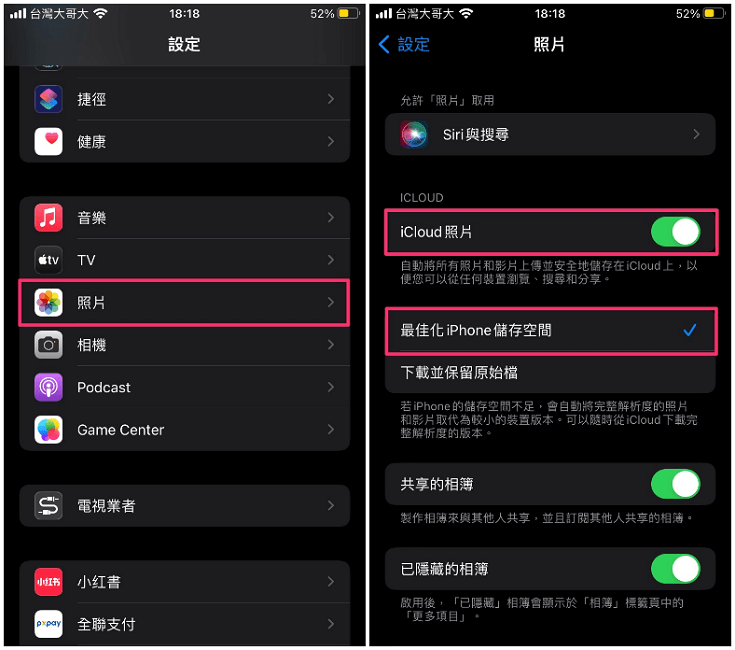
iTunes|以傳輸線連接 iPhone 與 Mac 後開啟 iTunes,切換到「照片」頁籤再點選「同步」後,靜待 iTunes 同步完成即可。
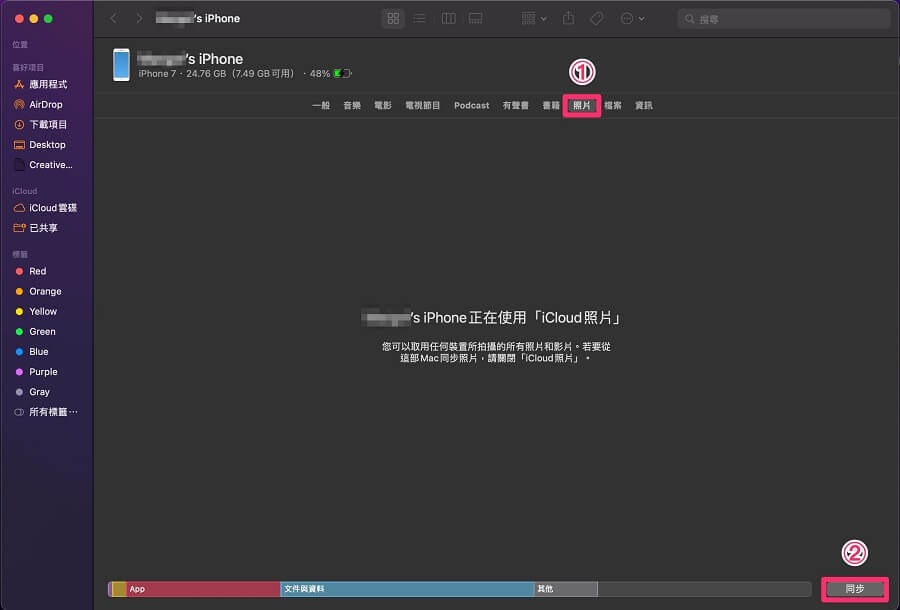
3 使用 Google 相簿自動備份
Google 相簿備份也是常見的雲端空間選項之一,將 iPhone 照片上傳到 Google 相簿然後再刪除手機裝置上的圖片,也是能很好節省 iPhone 容量喔。
步驟|點選 Google 相簿「個人帳戶」圖示並選擇「釋出空間」,就可以自動刪除 iPhone 中上傳完成的照片,並釋出儲存空間。
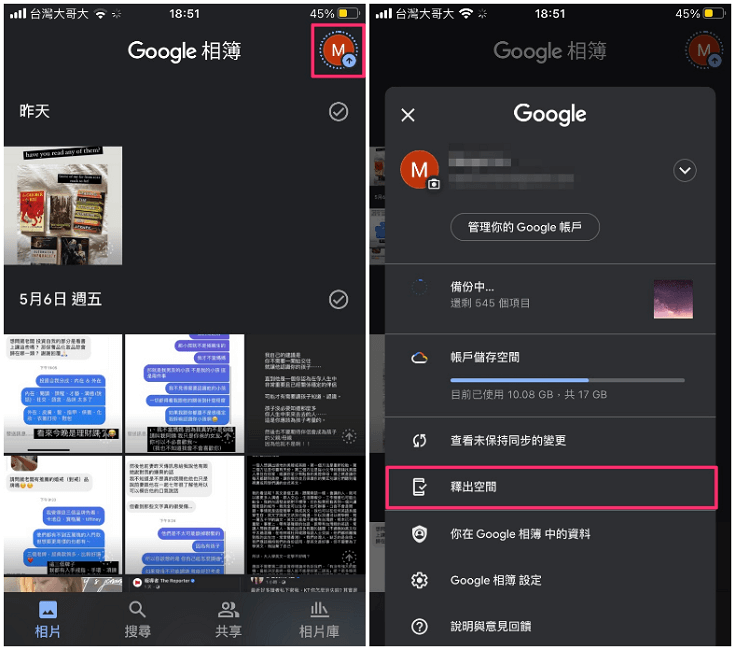
本篇文章給大家帶來了刪除 iPhone 照片來解決 iPhone 儲存空間異常問題的方法,我們也在很多論壇有看到大家問在 iPhone 中刪除多個聯絡人的方法。
定期清理不必要的聯絡人其實也是一個解決iPhone 儲存空間異常問題的方法,想知道怎麼操作就來一起來看看這隻影片吧~
其中最直接的就是使用 iMyFone Umate Pro 定期清除 iPhone 中的緩存、隱藏照片等檔案,而且刪除的文件也無法再恢復,堪稱手機容量的瘦身神器!







